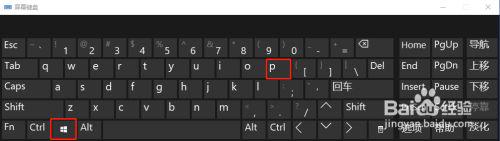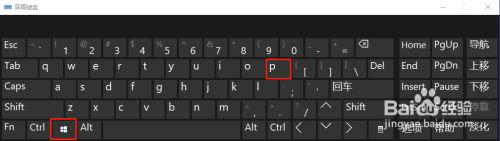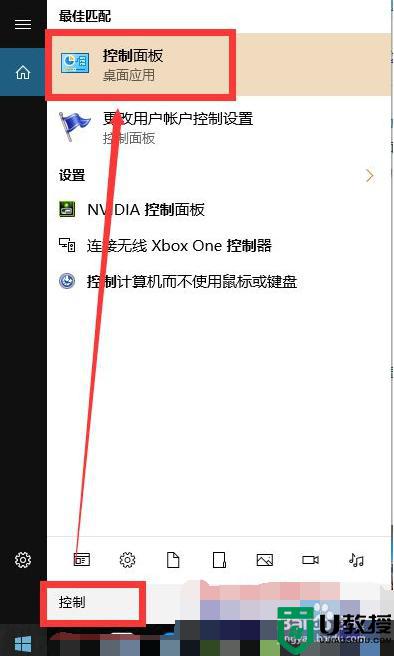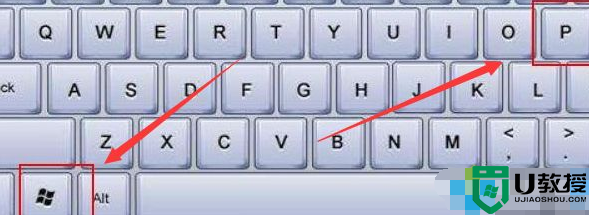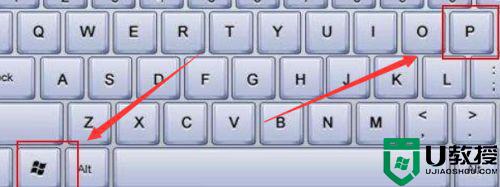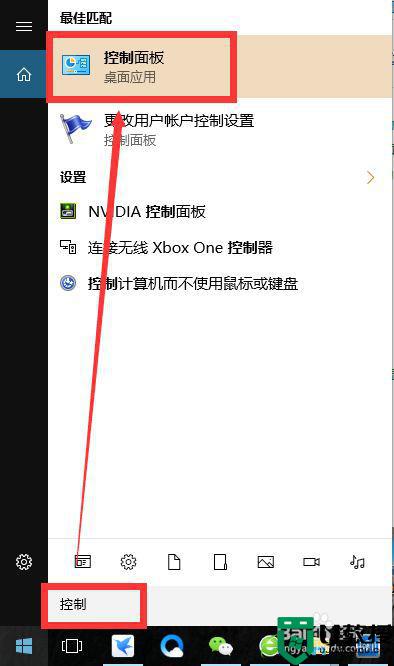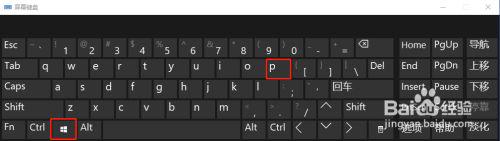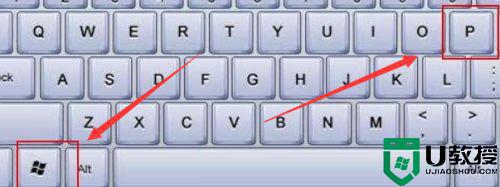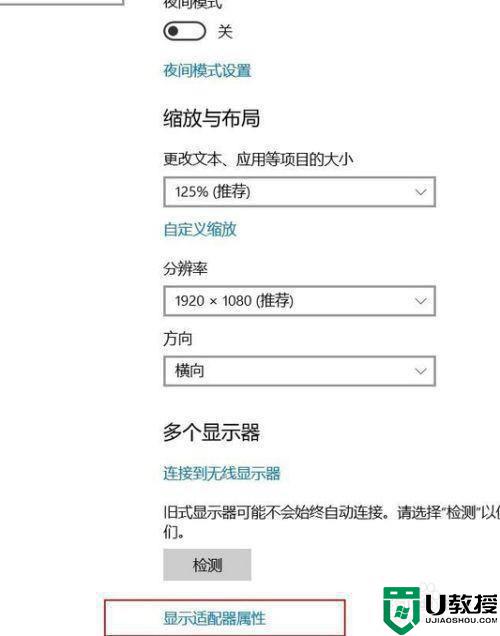笔记本w10电脑连接投影不能全屏怎么办 win10笔记本连接投影机无法全屏如何修复
时间:2022-05-19作者:huige
投影仪相信很多人都不会陌生吧,通过它我们能够将文稿投放到投影布中进行显示,不过有笔记本w10系统用户发现电脑连接投影仪之后画面不能全屏,这样看着不大舒服,要如何是好呢,为此,经给大家带来win10笔记本连接投影机无法全屏的详细修复方法。
具体步骤如下:
1、在电脑桌面,右键--显示设置--显示适配器属性。
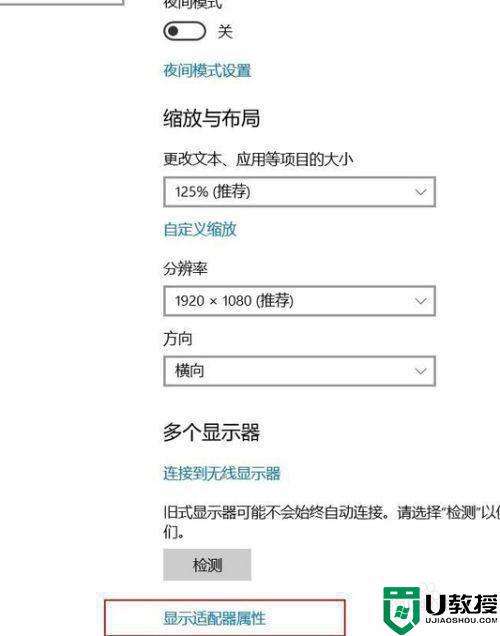
2、在弹出的窗口中,选择“适配器”目录下“列出所有模式”。
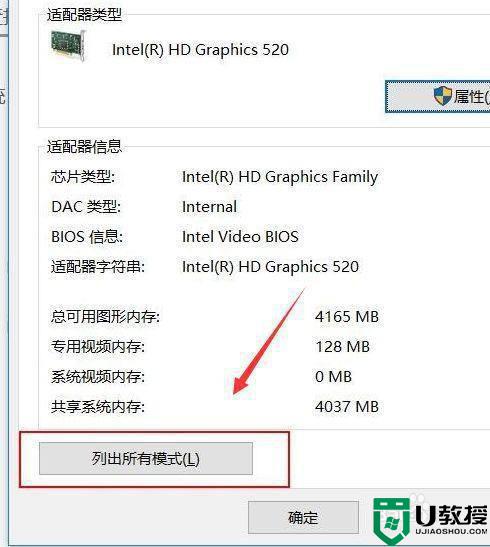
3、在跳出的“列出所有模式”窗口的“有效模式列表”中选择合适你投影仪或者显示器的模式,一般的投影器1024X768基本可以解决。当然,你可以尝试其他参数直到适合为止。
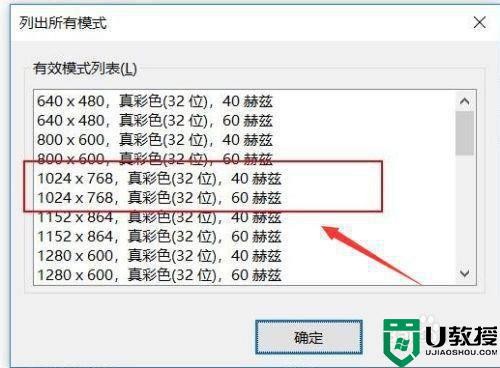
上述给大家讲解的就是笔记本w10电脑连接投影不能全屏的详细解决方法,有遇到一样情况的话,可以学习上面的方法来操作,这样投影就可以全屏显示了。